- Mengubah ukuran font di Windows 11 sangat sederhana dan berfungsi seperti di versi sebelumnya.
- Sebagai rekomendasi pertama, perhatikan bahwa Anda dapat mengubah ukuran teks hanya dalam beberapa langkah mudah.
- Windows 11 memungkinkan Anda menyesuaikan aplikasi dan ukuran teks untuk tampilan utama dan tampilan lainnya.
- Anda juga harus mempertimbangkan untuk menggunakan Panel Kontrol jika Anda ingin mengubah ukuran font dalam waktu singkat.

Setelah memeriksa sebagian besar kebutuhan Anda, kami menemukan bahwa beberapa dari Anda ingin tahu cara mengubah ukuran font di Jendela 11.
Sejak Microsoft mengumumkan rilis terbaru, semua pengguna semakin ingin tahu tentang apa yang berbeda dari versi sebelumnya dan bagaimana menggunakan fitur-fitur terbaru.
Sebelum hal lain, perhatikan bahwa Anda dapat dengan mudah melakukannya, tanpa menjadi seorang ahli. Dengan demikian, mengubah ukuran font di Windows 11 akan membutuhkan upaya minimal.
Selain itu, Anda mungkin terlihat sudah terlatih, karena beberapa opsi yang tersedia tidak jauh berbeda dengan sistem operasi lama.
Periksa artikel ini sepenuhnya dan temukan metode paling efisien yang pasti akan membantu menyesuaikan ukuran font Windows 11 Anda.
Bagaimana saya bisa dengan mudah mengubah ukuran font di Windows 11?
1. Ubah hanya ukuran teks Windows 11
- Buka Pengaturan.

- Pergi ke Aksesibilitas.

- Di panel jendela kiri, pilih Tampilan.
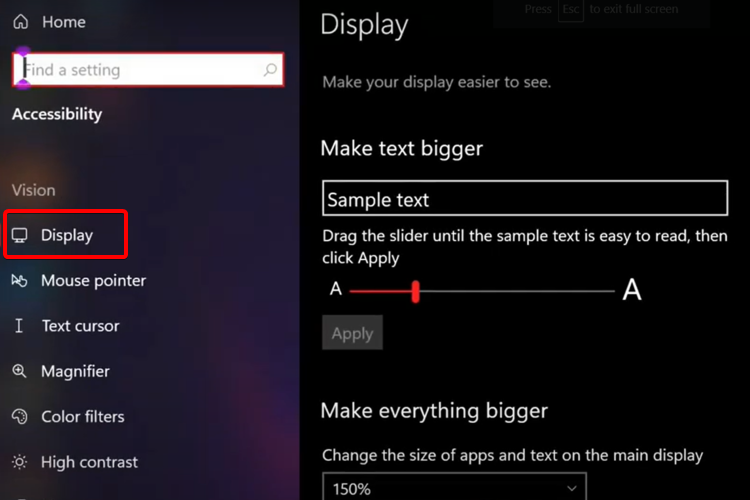
- Lihat sisi kanan, dan sesuaikan penggeser di bawah Seret penggeser hingga contoh teks mudah dibaca.

- Klik Menerapkan.
2. Sesuaikan semua aplikasi Windows 11 dan ukuran teks
- Buka Pengaturan.

- Navigasi ke Aksesibilitas.

- Pilih Tampilan.
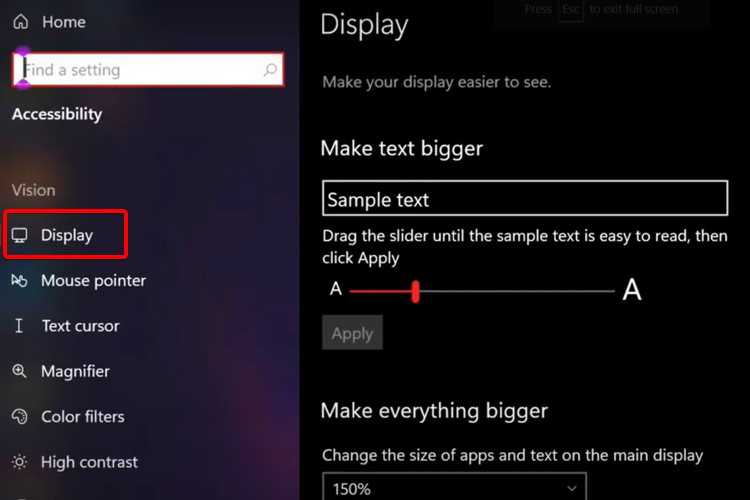
- Sesuaikan ukuran aplikasi dan teks di layar utama, dari menu tarik-turun, di bawah Buat semuanya lebih besar.
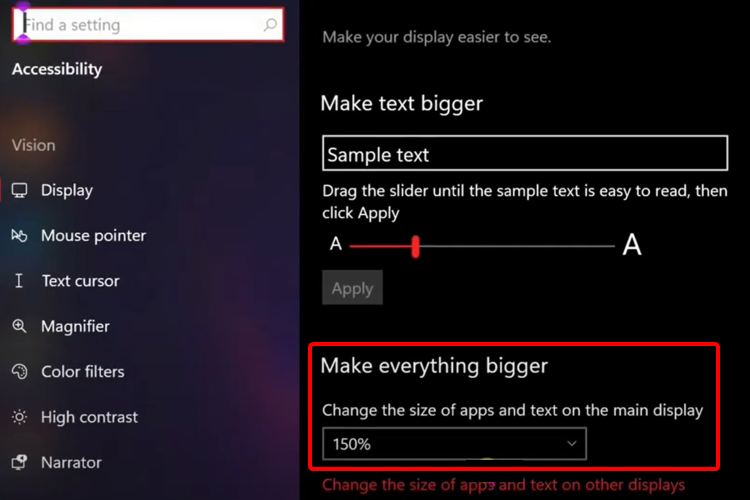
Windows 11 juga memungkinkan Anda untuk mengubah ukuran aplikasi dan teks pada tampilan lain, dari lokasi yang sama. Itulah kesempatan Anda untuk menikmati pengalaman yang sepenuhnya dipersonalisasi.
3. Kembalikan pengaturan font default
- tekan kunci jendela pada keyboard Anda.
- Tipe Panel kendali, lalu klik.
- Pilih Penampilan dan Personalisasi.
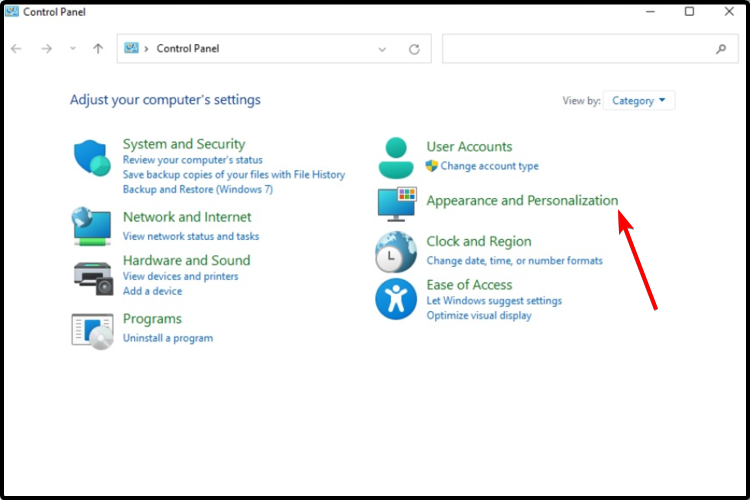
- Memilih Ubah pengaturan Font.
- Klik Kembalikan pengaturan font default.
Jika Anda bertanya-tanya bagaimana cara mengubah ukuran font di Windows 11, yakinlah bahwa opsi ini pasti akan membantu Anda. Putuskan saja mana yang lebih cocok untuk Anda dan terapkan langkah-langkah di atas dengan percaya diri.
Bagi Anda yang merupakan penggemar Windows 10, kami juga merekomendasikan untuk membaca artikel tentang cara mengubah tampilan Windows 11 ke tampilan klasik.
Dan jika Anda memiliki pertanyaan tambahan lainnya, jangan ragu untuk membagikan pemikiran Anda di bagian komentar di bawah. Kami sangat ingin mendengar pendapat Anda.

![Cara menginstal dan mengelola font di Windows 10 [Panduan Singkat]](/f/05fcc353b63bfb96c84b9bd4bc330ff1.jpg?width=300&height=460)
